バージョンアップ情報マルチビジネスシステムαRX(最新情報)
ファームウェア Version 2.0.0.3 (2004/11/1)
機能追加内容
ファームウェア Version 2.0.0.3
- 特定の条件下で、他の050番号へ発信された通話が一時的に本装置へ着信する事象の対策として、ご契約の050番号への着信であるかどうかを機器が自動的に識別して不正な着信を拒否する機能の追加を行いました。
- TCPパケットのオプションパラメータに関する処理方法を効率化することにより、安定した音声及びデータの通信を行えるように改善しました。
ご注意
- バージョンアップの時間は接続しているパソコンによりお時間がかかる場合がございます。
バージョンアップ作業時間:- 最適なパソコンの場合 約3分程度
- 接続が困難なパソコンで実施の場合 最大30分程度
- バージョンアップに要する時間は、製造メーカにより違いはございますが、通常のネットワーク接続に影響するものではありません。
- バージョンアップ作業実施中は、下記のバージョンアップ作業が完了するまで絶対にバージョンアップを実施しているパソコンの再起動及び、装置本体の電源を落とさないでください。
途中で電源を落としますと装置本体のファームウェアが破壊され、復旧不可能な状態となる場合がございます。
〔対象機種〕
マルチビジネスシステムαRX、RXII、IXまたはIXIIをご利用でかつ、IPブロードバンドユニットをご利用いただいているシステムのみ適用願います。
その他の機種はこちらへ
バージョンアップ方法
- 必要に応じて、本商品の設定情報をお控えください。
- 以下のファームウェアを右クリックして、「保存」を選択し、ご利用のパソコンにダウンロードします。
- パソコンをLANケーブルで本商品に接続します。
- ブラウザを起動して、本商品にログインします。
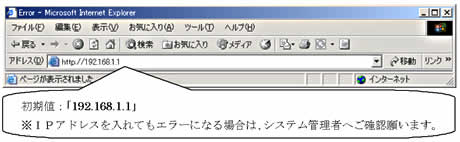
- ブラウザソフトの「アドレス」に本商品のIPアドレス(初期値は192.168.1.1)を入力し、【Enter】キーを押します。
<ログイン後の画面>
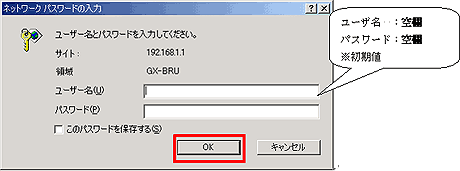
- ※画面はGX-BRU用です。機種により表示名は異なります。
「パスワード」にパスワードを入力します。(初期値はなし)
(ユーザー名は空欄のままとします。)
【OK】ボタンをクリックします。
- プログラムバージョンアップを実施します。
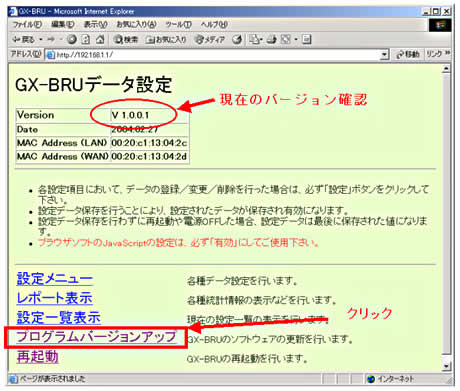
<注意>表示した画面は、αGXのものですが、RXでも同様の画面が表示されます。
メインメニューが表示されます。
「Version」が最新でないことを確認してください。
【プログラムバージョンアップ】をクリックします。
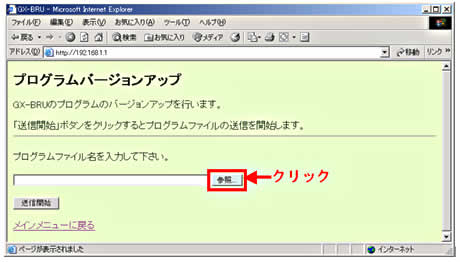
【参照】ボタンをクリックし、弊社ホームページからダウンロードした最新プログラムファイルを選択します。
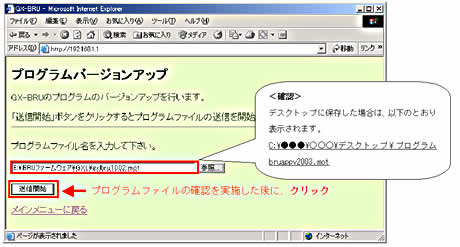
選択したプログラムファイルが表示されます。
表示されたファイルがダウンロードしたファイルであることを確認し、【送信開始】ボタンをクリックします。
(プログラムファイルの送信中です。)
<プログラム更新画面>
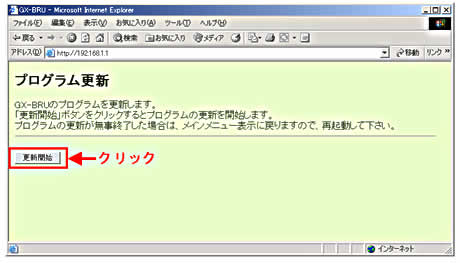
【更新開始】ボタンをクリックします。
(プログラムの更新中です。)
プログラムの更新後は自動的にメインメニューに戻ります。
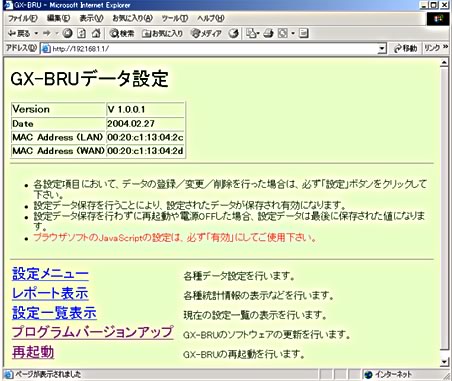
- システムの再起動の実施。
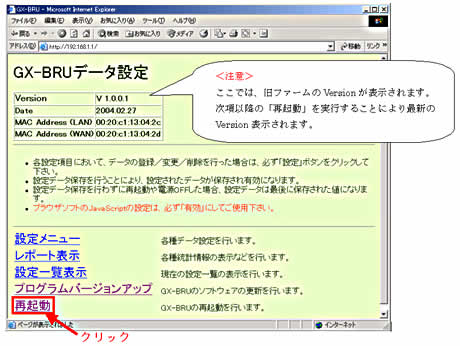
【再起動】ボタンをクリックします。

【OK】をクリックします。

ブラウザの「移動」ボタンをクリックして、本商品のIPアドレスに接続し直してください。
- ※RX/IXだけは再起動後に手動でメインメニューに接続する必要があります。

再起動後にメインメニューで最新のバージョンに更新されたことを確認してください。
以上でバージョンアップは完了です。
ダウンロードファイル
- ◎リンクの部分を右クリックし、「対象をファイルに保存」を選択してダウンロードしてください。
ダウンロードしたファームウェアのファイルを解凍してください。
